제목 : 하다하다 별짓을..........
빨강모자안녕하셔야 합니다.
우연은 있다 vs 없다.
과연 여러분의 선택은.............??
오늘은 가상데스크탑의 여기저기를 돌아 다녀 봤습니다.
아몬드가 어디까지 하려는지.......
그러다가 또 불편해서..........
이미지로 설명해 봅니다.
[ 뭘까... ?? ]
통상 가상데스크탑을 실행한 후 이동해 보면
하나의 프로그램 실행 화면이 하나의 데스크탑에만 보여질 것입니다.
분명 예외도 있습니다.
모자의 불편함 해소용 Top 런처바도 있지만 이것도 마찬가지로 이동하면 안보임니다.
즉 지정한 위치의 가상화면에만 존재합니다. 이것이 많이 불편.........

테스트삼아 만들어본 가상 데스크탑 전부에 보여짐니다.... .. 고민 해결
- 모자의 경우 화면이 복잡해도 헷갈리고 머리만 복잡해져서.
하나의 화면에 하나 내지는 두개의 프로그램만을 운용하며
필요시 화면 이동으로 데이터를 만들고 저장한 후 원위치로 돌아와 작업을 계속하곤 합니다.
지속적인 기획및 변경 수정과 더불어 프로그램에의 메모와 코딩에 매우 효율적인듯하고 모자에게 맞는 방법인듯하여
적용한지 꽤나 됨니다.
물론 노트북이다보니 듀얼모니터를 활용을 합니다. ( 노트북 화면은 뻘~~~~~~~~~~ ^^_ 닫아놓음... )
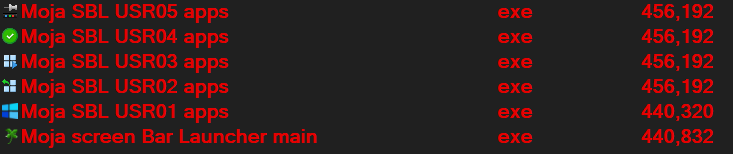
하나의 프로그램을 내부 실행에서 조금씩 바꾸어 합계 6개를 활용할 수 있도록 구성해 봤습니다.
물론 활용이 안되는 부분도 있을 수 있습니다.
맨처음 메인 Moja screen Bar Launcher main.exe 을 실행하시면 됨니다.
이를 실행하신 후
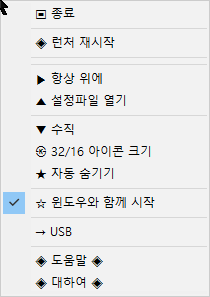
우클릭을 보시면 윈도우 시작과 함께 시작이라는 메뉴가 있습니다.
이거면 됨니다. 위도우 시작시 함께 실행이 됨니다.
그러면 거기에 사용자 1 ~ 5번까지 등록하신 후 실행하시면 활용에 도움이 되지 않을까 생각합니다.
많으면 화면만 가려지고 복잡해 짐니다.
- 아이콘은 작게 크게 2가지 입니다.
- 실행은 가로 세로 2가지 입니다.
- 자동 숨기기 기능이 있습니다.
- ini 설정을 사용자 임의로 수정하실 수 있습니다. ( 없으면 자동생성 -:- 초기화 )
- 드래그앤 드롭으로 등록이 가능합니다. ( 실행파일 아이콘 자동 )
- 등등....................
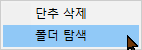
1번 런처바에서 다른 런처바로 이동은 안되고하여
탐색기를 즉시 실행파일 의치로 열고 재등록이 가능하도록 .... 귀차니즘의 극치라고나 할까요? ㅎ
아이콘의 위치변경도 가능 -:- 드래그로 이동....

위 이미지에서 까만색 부분에서 우클릭해서 메뉴 호출........
모자는 기본등록으로 임시폴더 비우기와 후지통 비우기 그리고 1 ~ 5번 런처바.
이 프로그램은 시작프로그램을 레지스트리에 등록만하여 실행 할 수 있도록 하는 연습에서 파생 추가된 것입니다.
타커뮤티티 게시금지 -:- 윈도우 포럼에만 한정하여 승인하고 단순링크만 가능하고 스샷및 이외는 절대금함.
평안하소서...................... 꾸벅~~

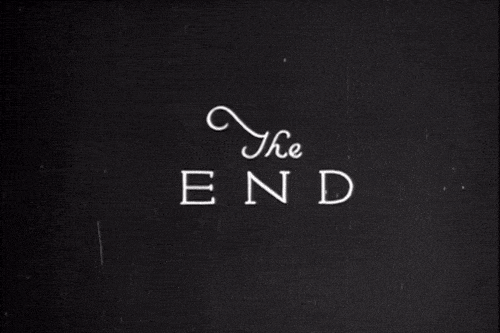
수고 많으셨어요.